ap-southeast-2
1.创建自己的VPC
VPC即virtual private cloud,是个虚拟局域网。
在AWS 控制台上搜索VPC,进入VPC 界面后,创建VPC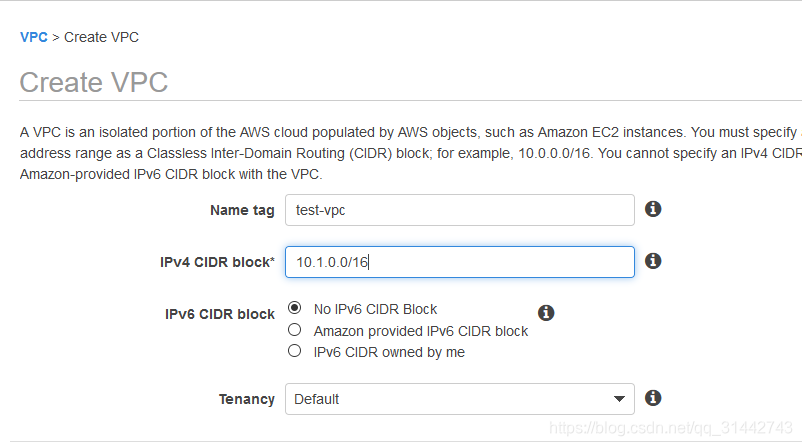 在IPv4的CIDR 块中输入10.1.0.0/16,IPv6的CIDR可以不用填写。
在IPv4的CIDR 块中输入10.1.0.0/16,IPv6的CIDR可以不用填写。
Tenancy选择默认值。
2.创建VPC中的subnet
首先创建第一个公有的subnet,名字是test-pub,VPC选择第一步中所创建的VPC,可用区选取ap-southeast-2a
IPv4 CIDR 地址段填写10.1.0.0/24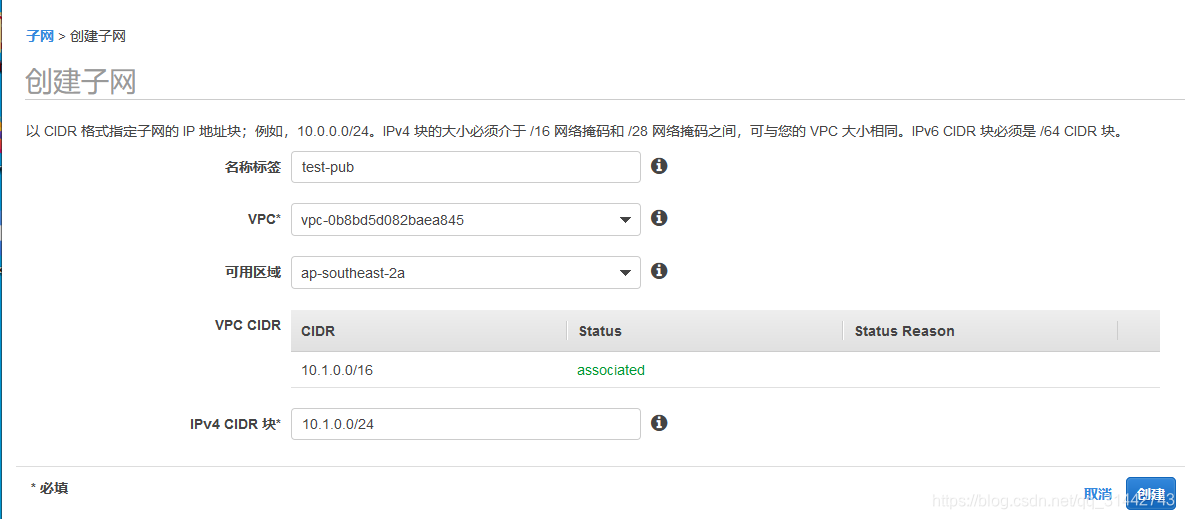 接着创建第二个子网,第二个是一个私有subnet 但是可以上公网
接着创建第二个子网,第二个是一个私有subnet 但是可以上公网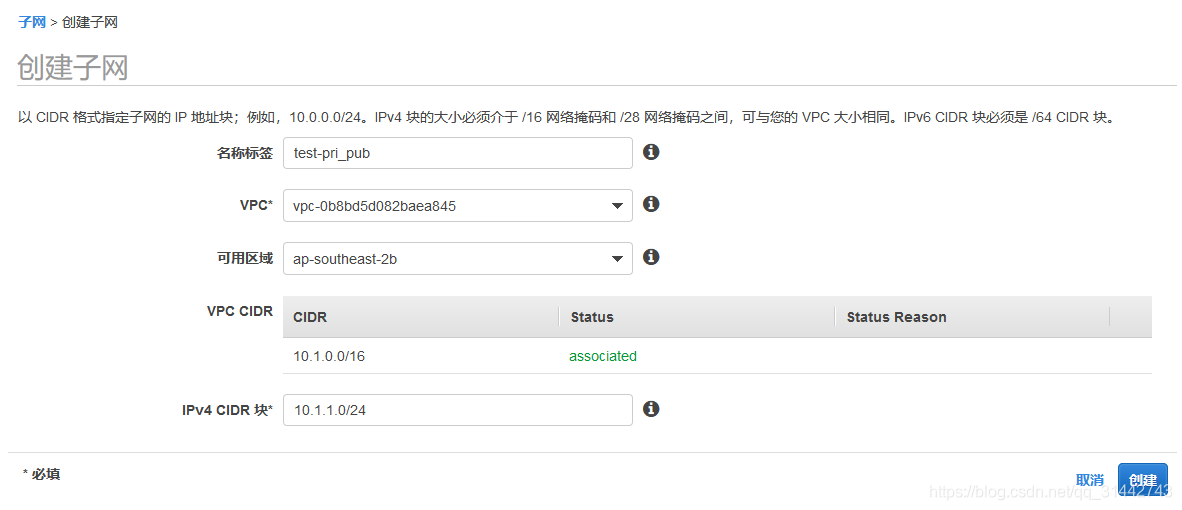 最后创建第三个子网,第三个是一个私有subnet 不可以上公网
最后创建第三个子网,第三个是一个私有subnet 不可以上公网
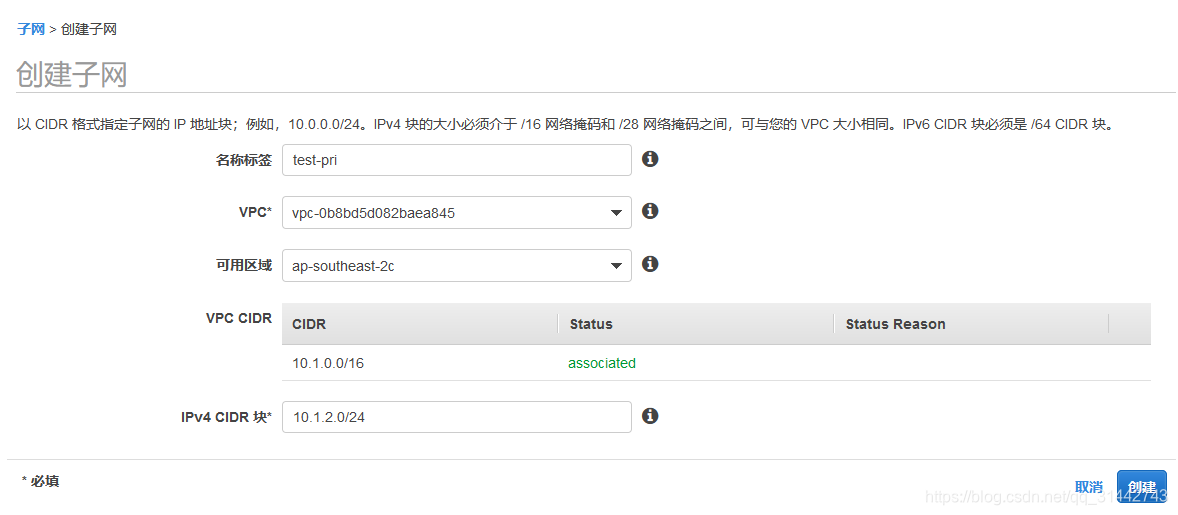
3.创建网关
接着我们创建互联网网关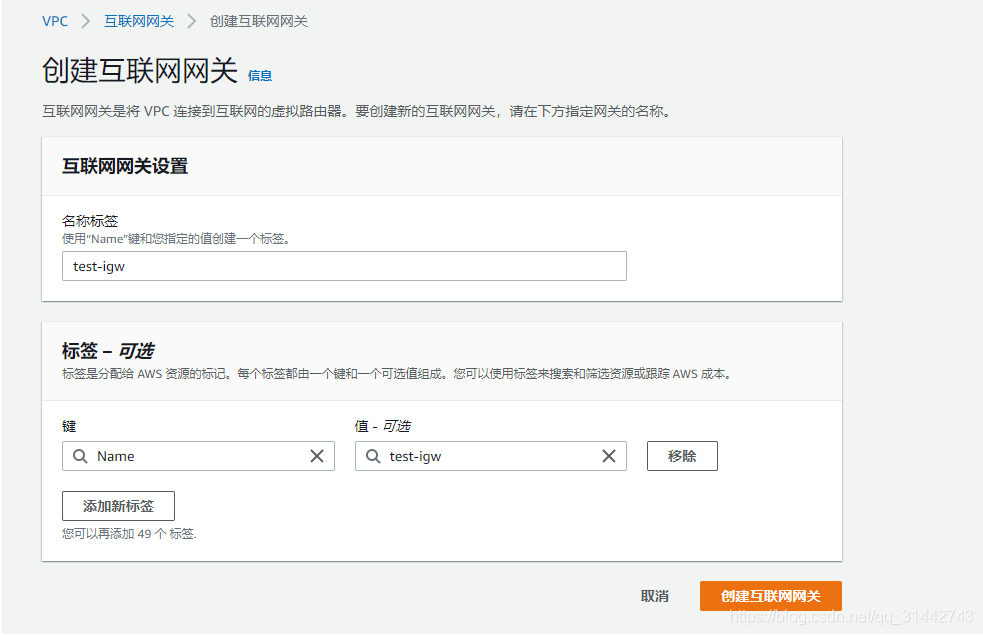
接着将其与VPC 关联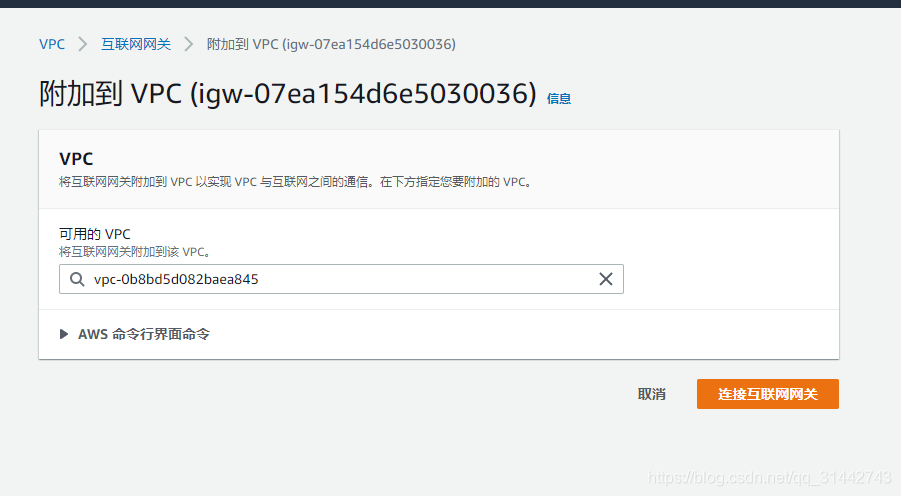
接下来需要在公有子网中创建一个NAT 网关,之前我们的公有子网是test-pub,这个网关是为了之前创建的私有子网test-pri_pub可以上公网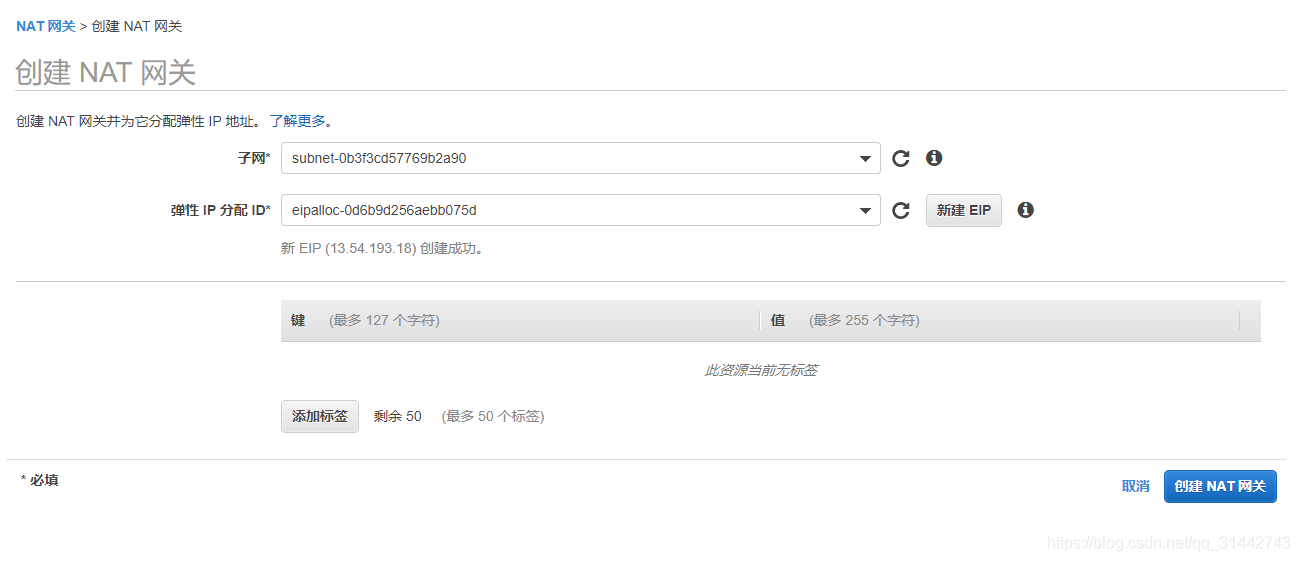
接着创建第一个路由表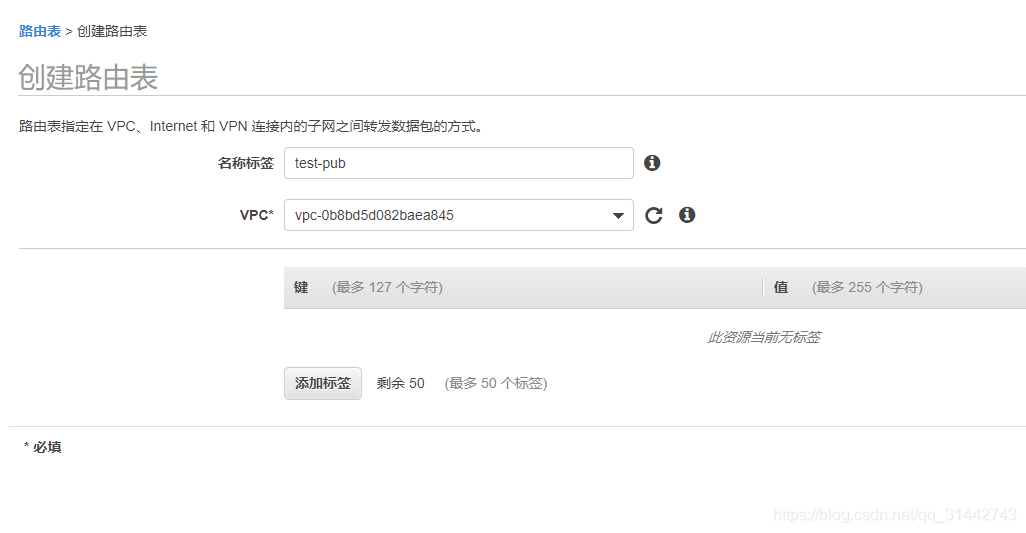
进而编辑这条路由表,让0.0.0.0/0 流量走IGW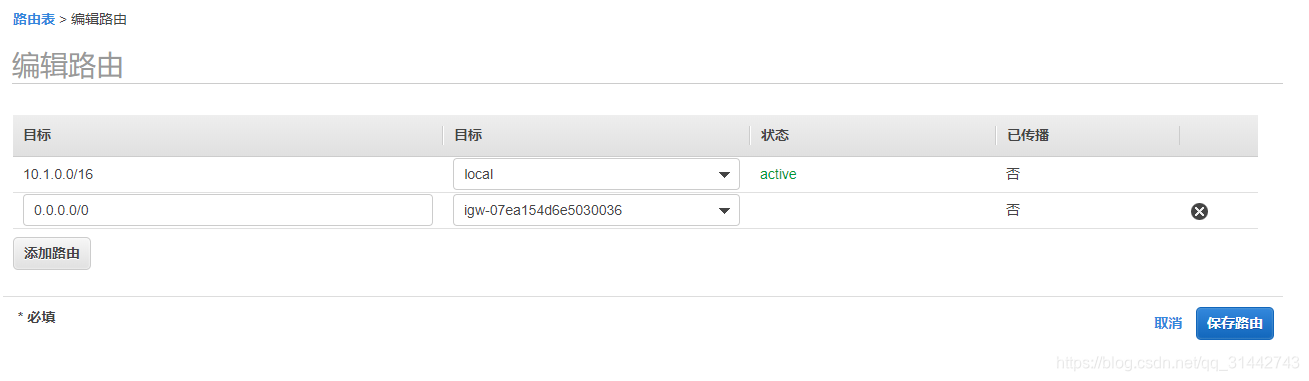
接着将这条路由表关联到test-pub子网中,这样test-pub 子网访问外网就会走IGW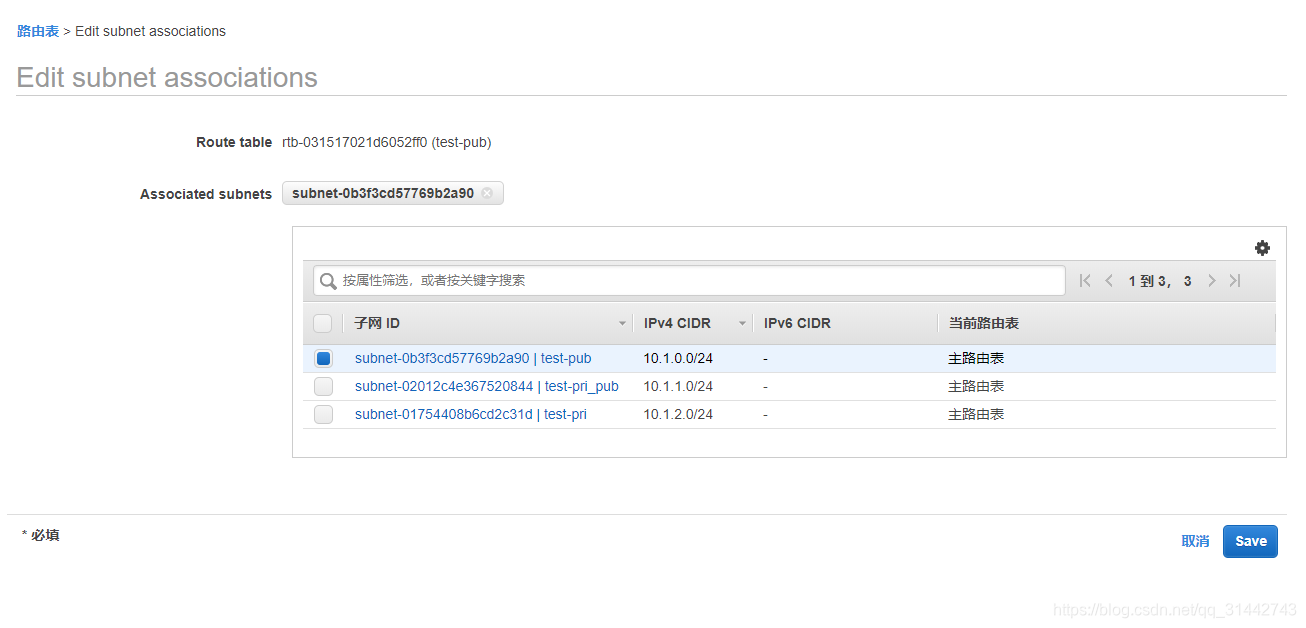
接着创建第二个路由表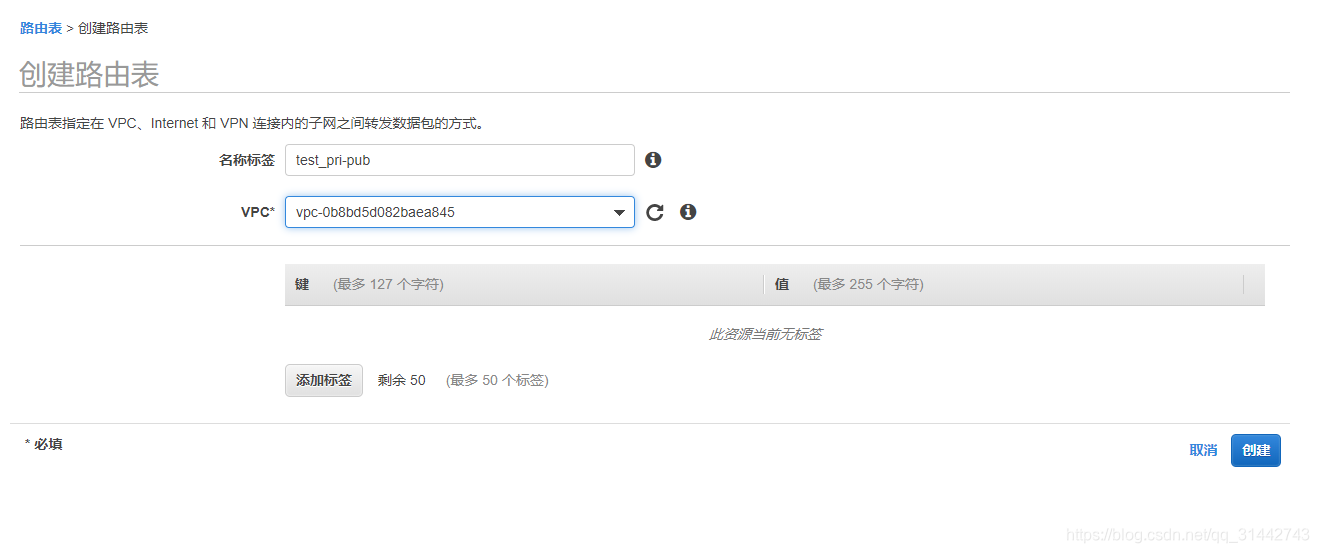
编辑路由表,使0.0.0.0/0 流量发给nat网关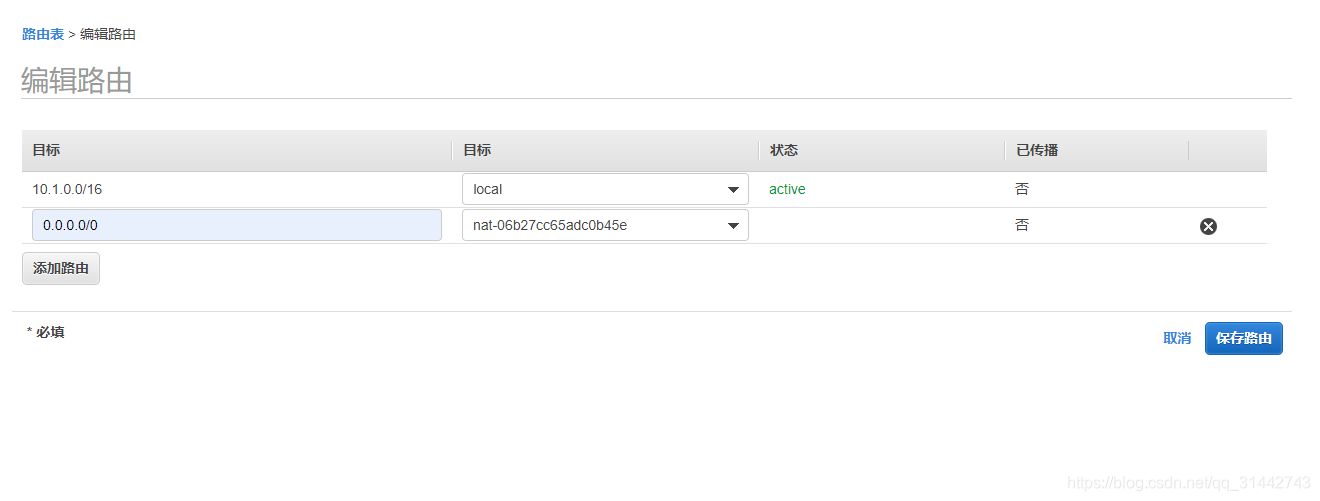
进而关联到第二个test_pri-pub 子网,这样test_pri-pub 访问0.0.0.0/0 就会走NAT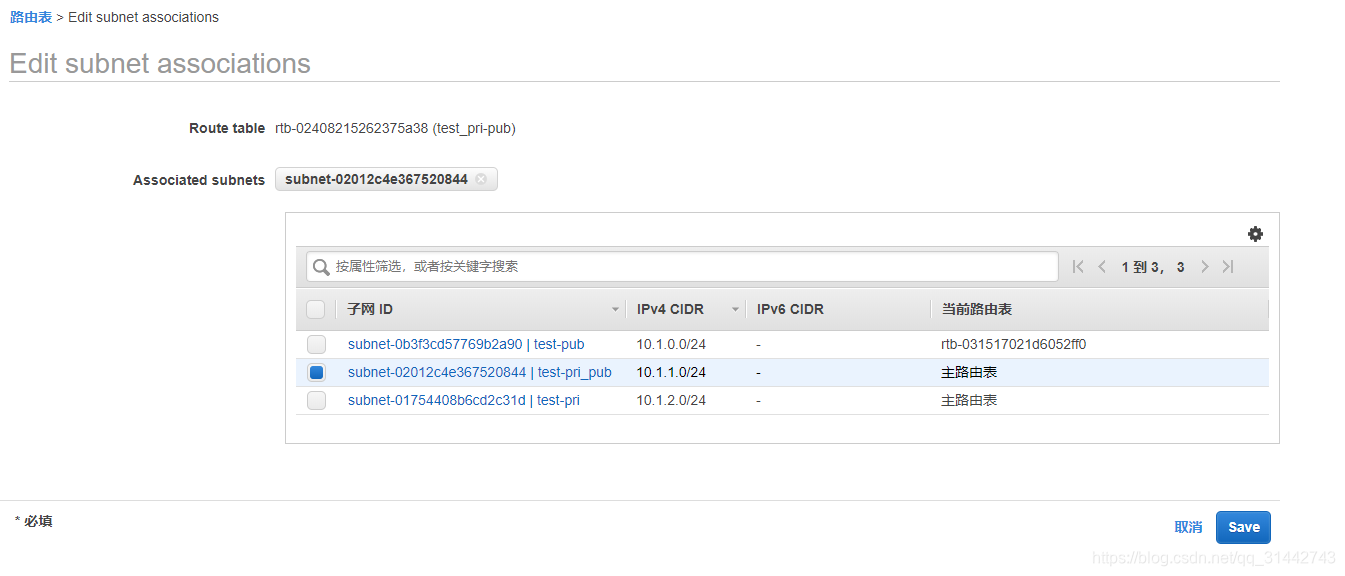
4 创建EC2
选择启动实例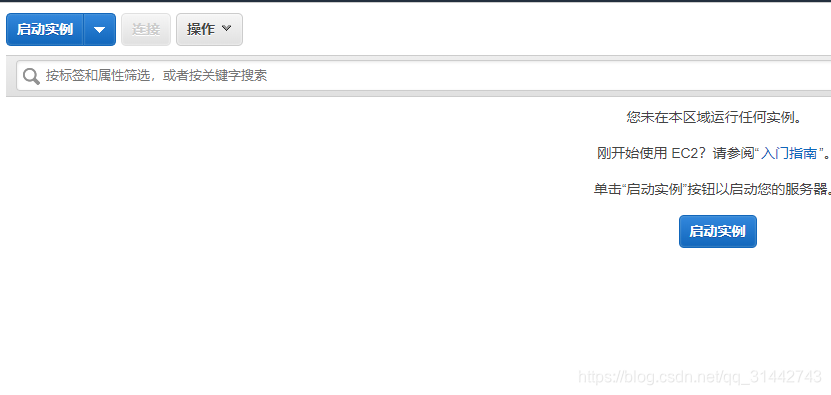
选择一个AMI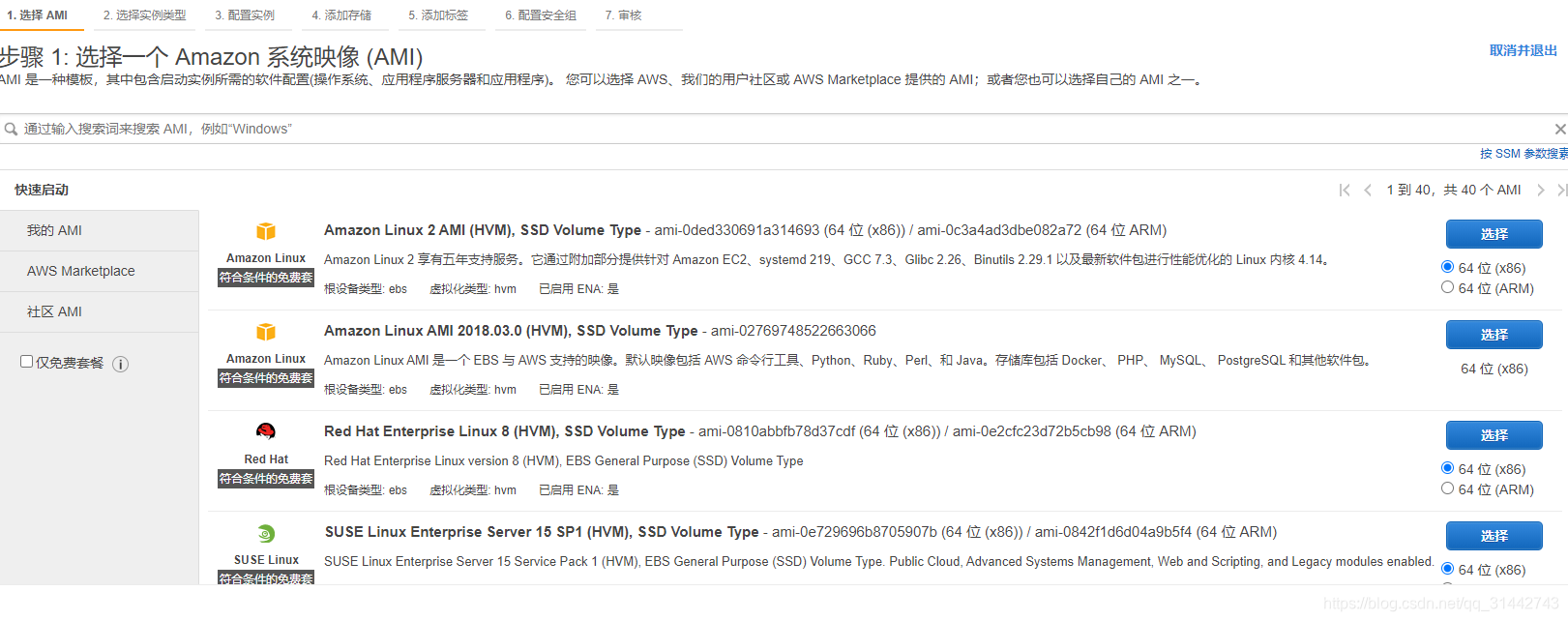
选择一个实例类型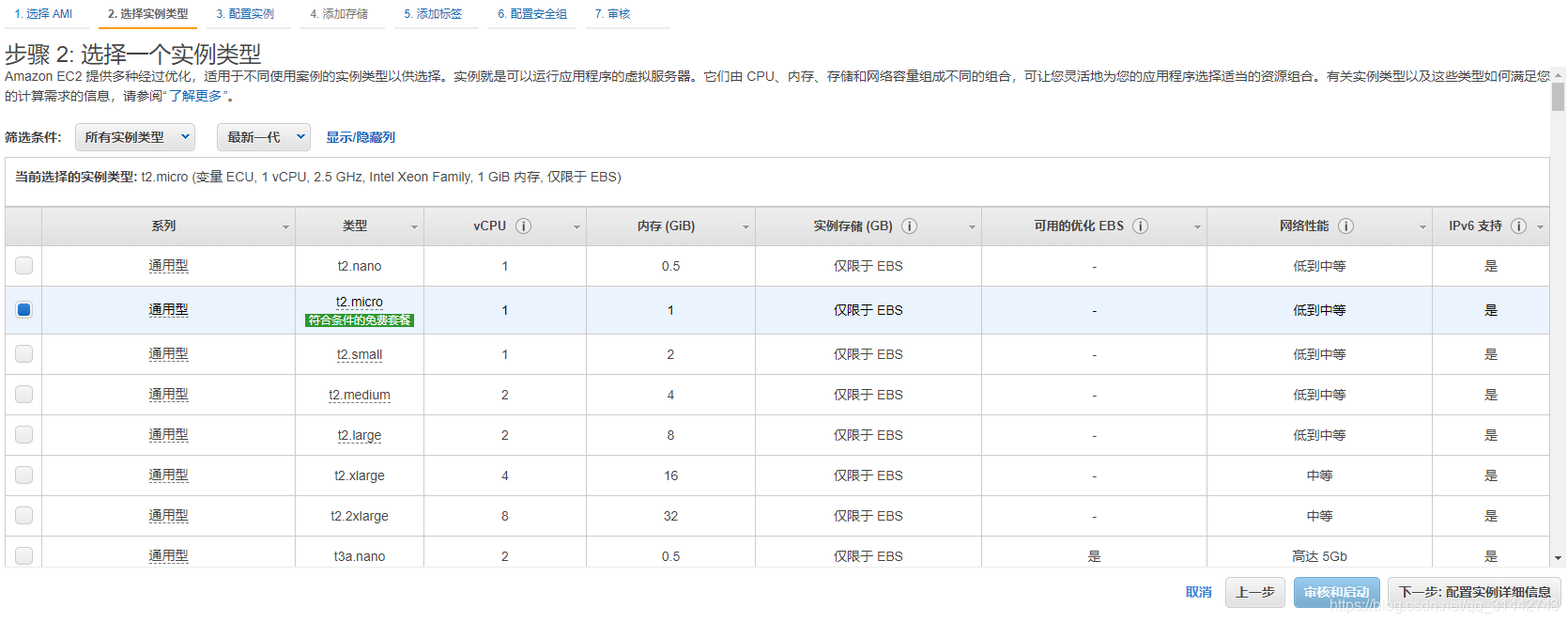
接着配置实例的详细信息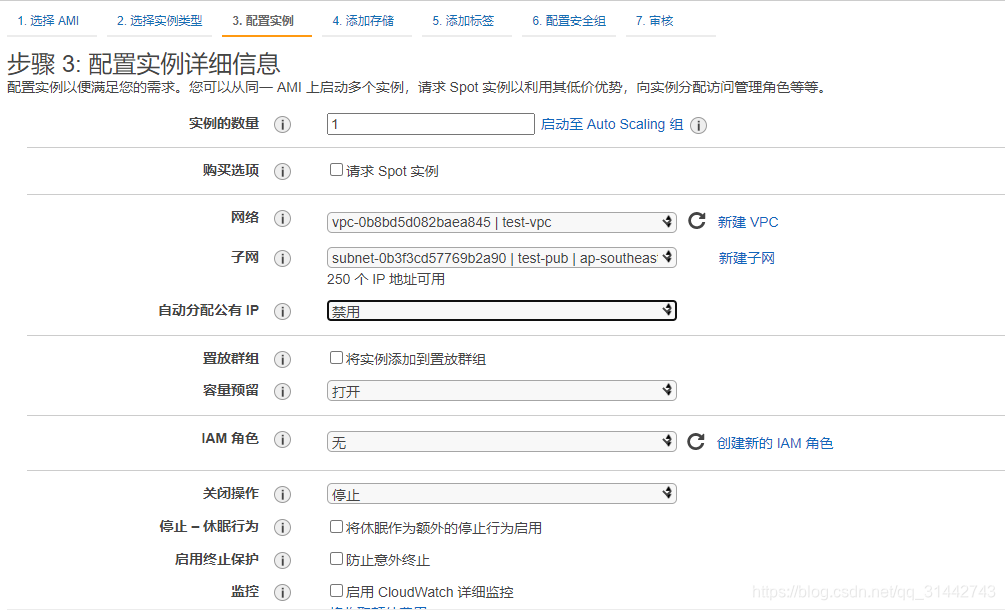
自动分配共有IP 先选择禁用
接着添加存储卷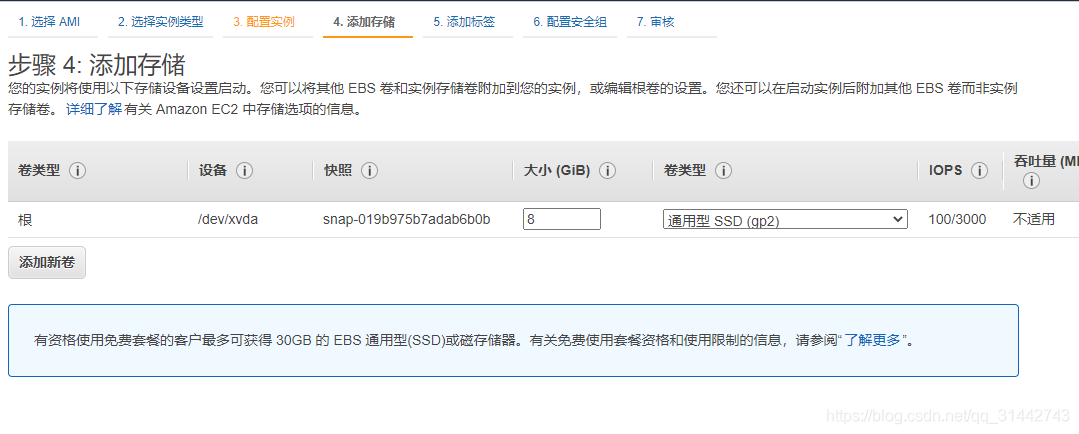
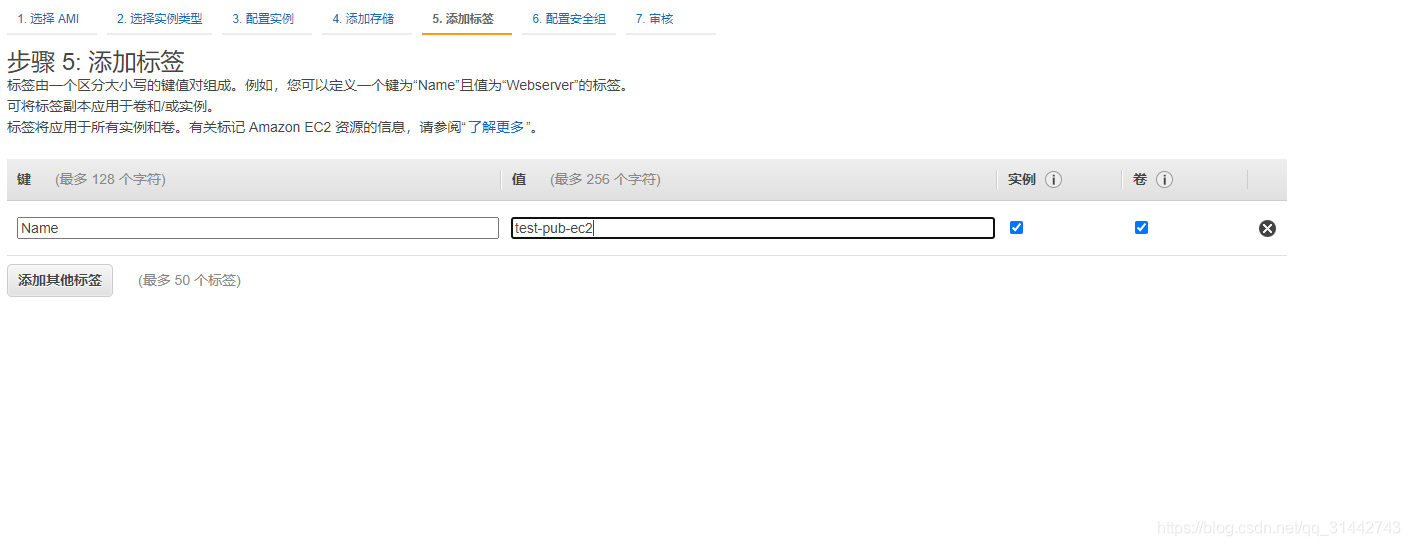
接着创建一个安全组

接着点击审核与启动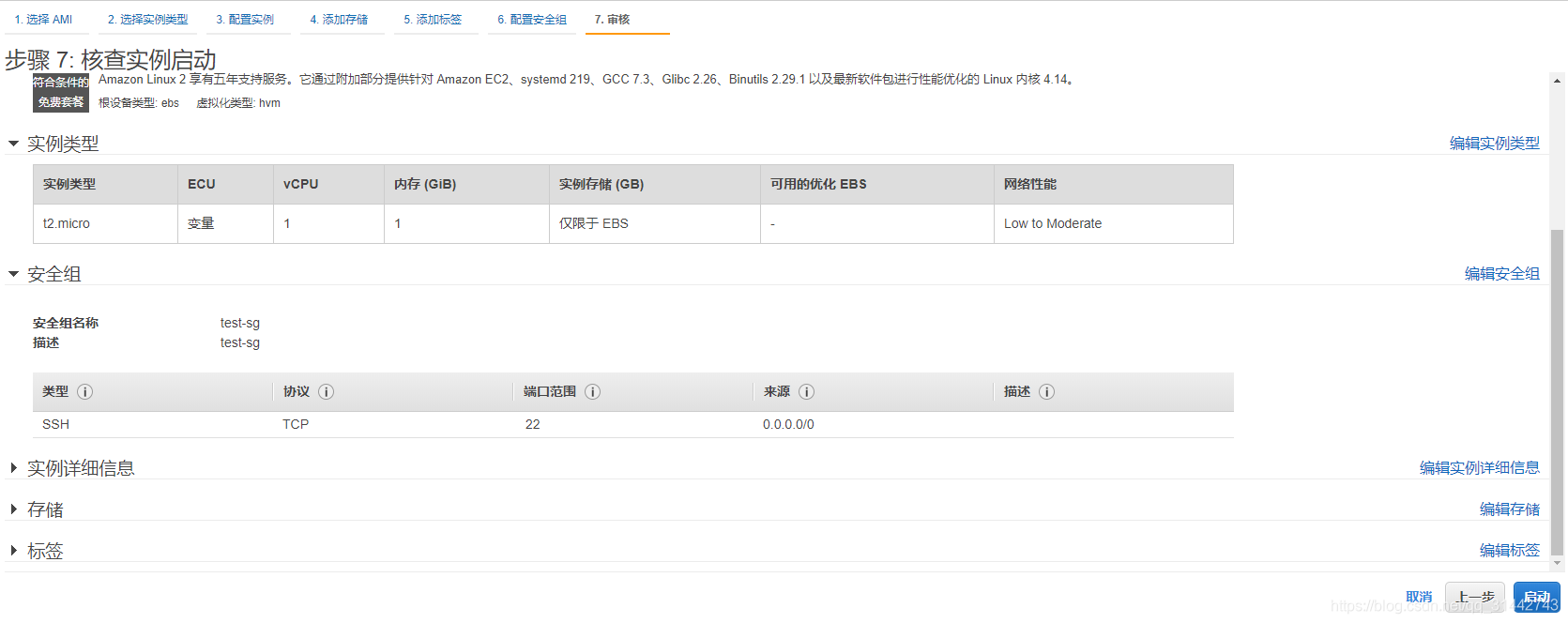
最后创建密钥对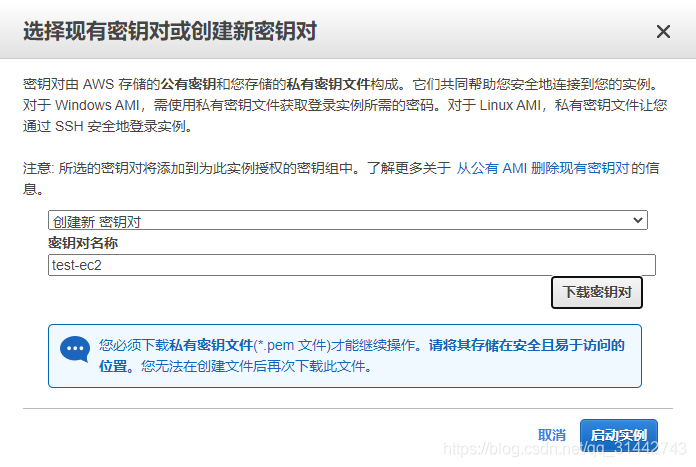
第一个公网ec2创建好之后,我们创建第二个EC2,放在私有的子网中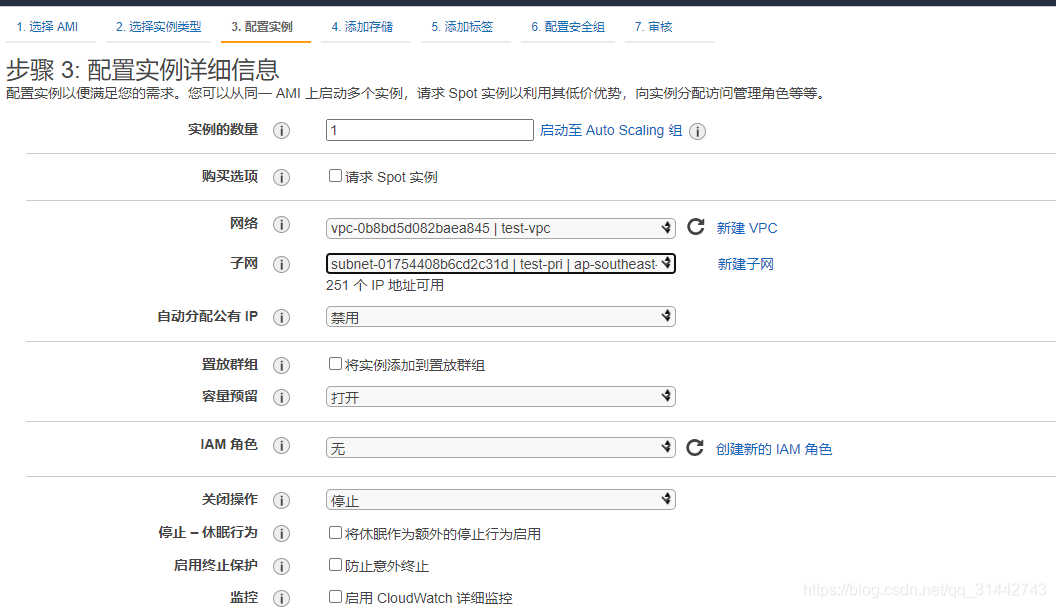
其他步骤都是类似的,只是子网有区别
同理我们再创建第三个EC2,放在test_pri-pub子网中
这样我们就有了3个EC2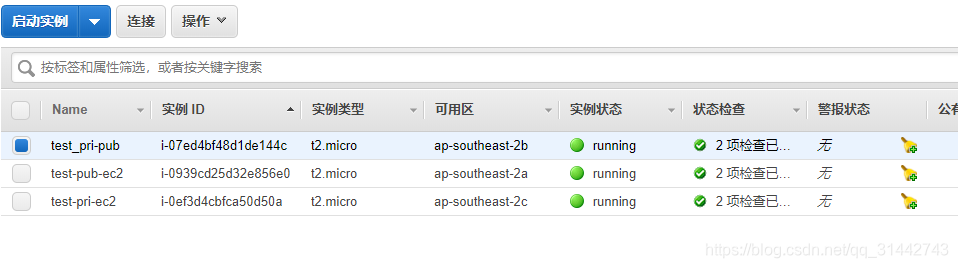
我们再去分配一个EIP给共有子网中的EC2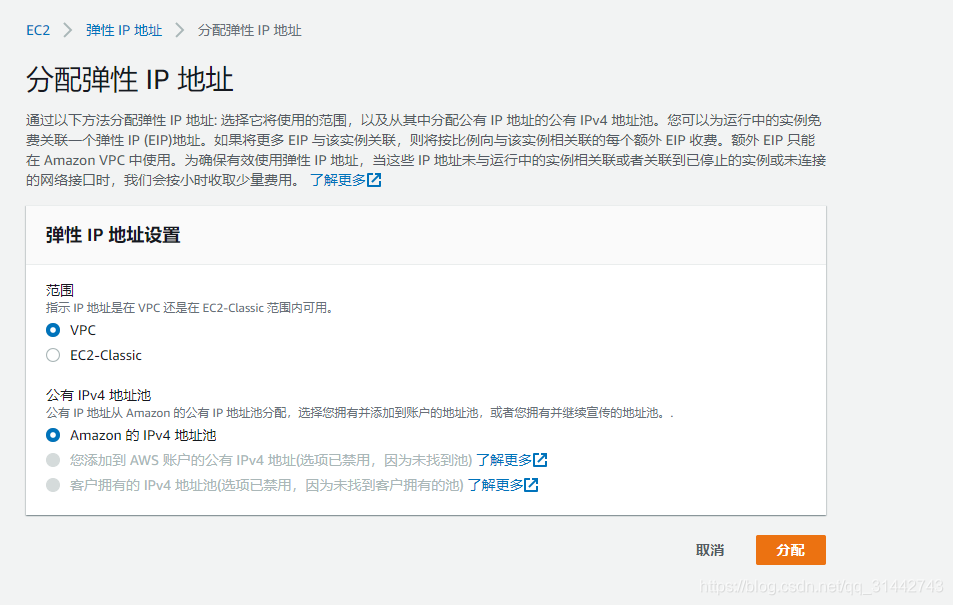
将EIP 关联到EC2上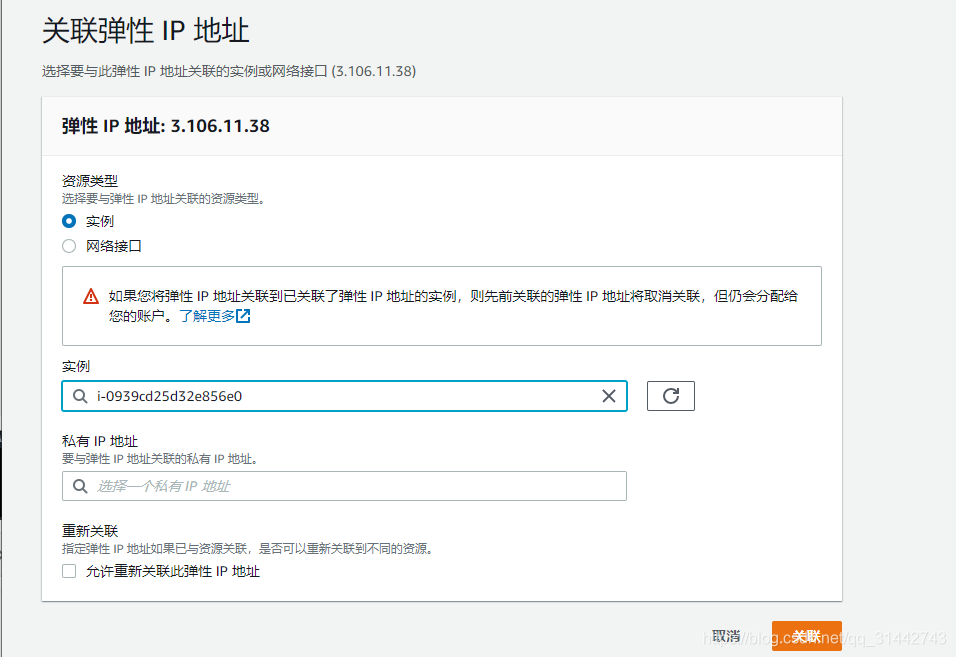
这个时候通过xshell 就可以ssh 到共有子网的EC2上了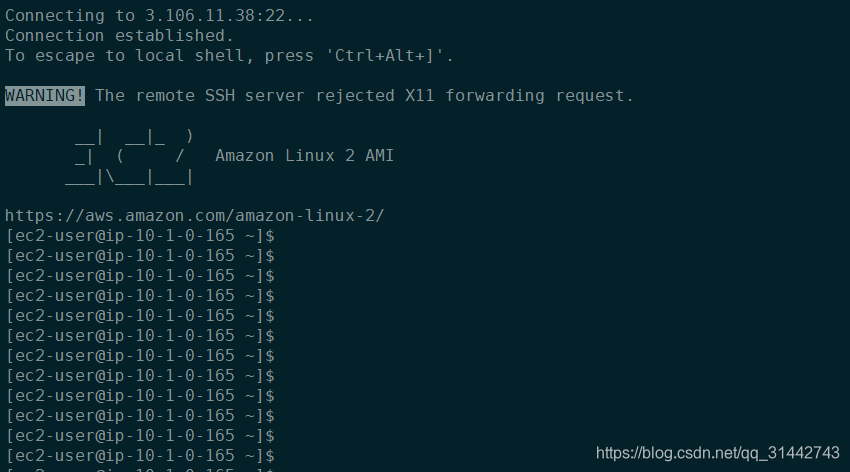
在test-pub的EC2上面去ping www.google.com 发现可以ping 通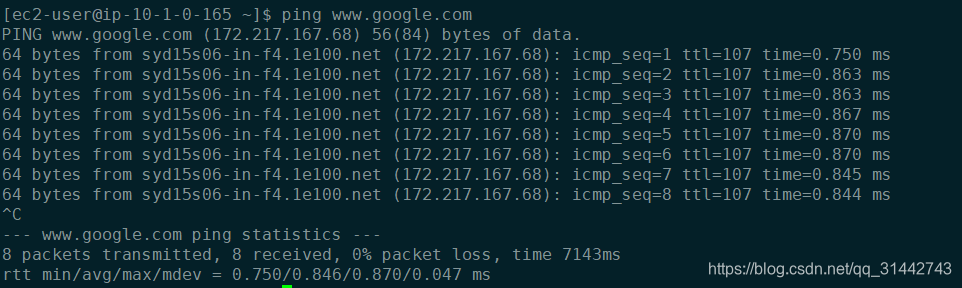
接着我们将public 子网上的EC2当作跳板机去连test_pri-pub子网中的EC2
ping一下www.google.com 发现我们也是可以ping通的
最后我们ssh 到privat的子网中去ping一下www.google.com 发现是ping不通的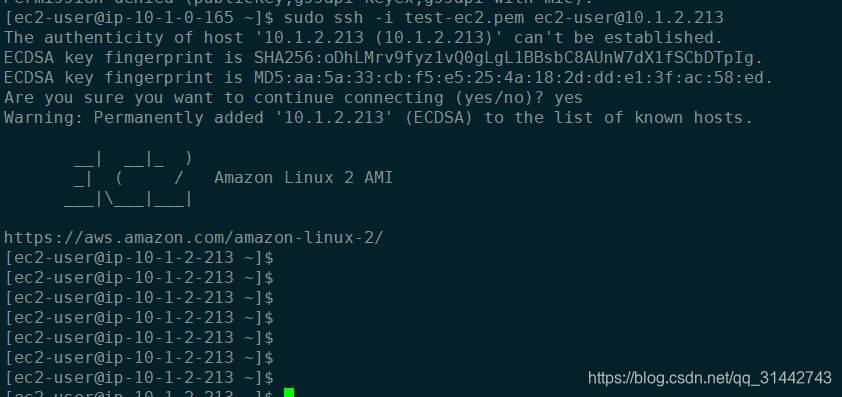
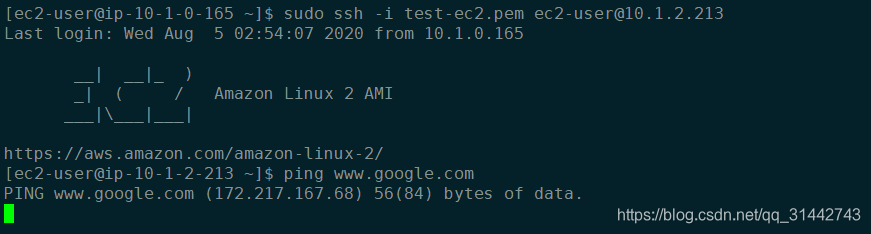
这个小案例可以看下面的架构如下图所示: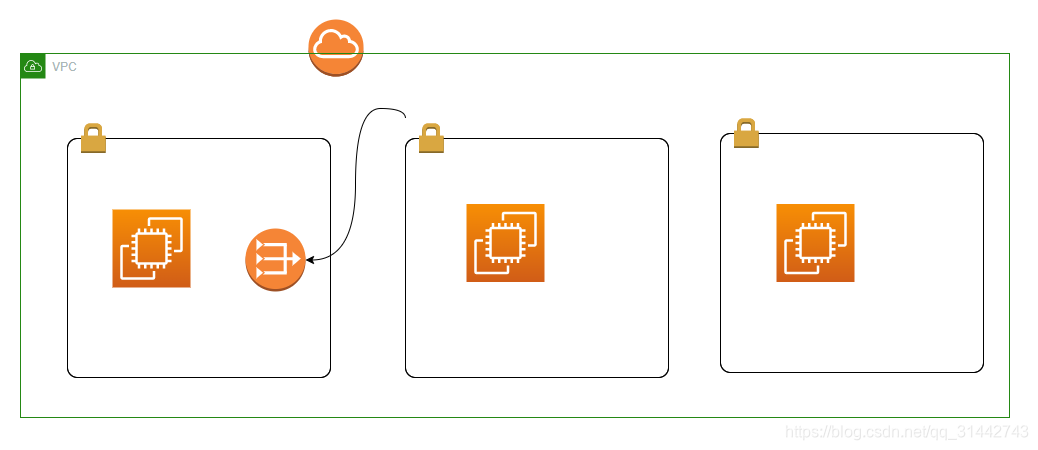
来源:oschina
链接:https://my.oschina.net/u/4392473/blog/4475761